
OPPO Data Recovery: Recuperar archivos borrados en OPPO (rápido y fácil)

Introducción: Si perdió sus archivos importantes como fotos, videos, contactos, SMS, etc., en su teléfono OPPO, no se preocupe, esta guía le enseña cómo recuperar archivos eliminados en OPPO con un software efectivo de recuperación de datos OPPO. Si ha realizado una copia de seguridad de sus archivos en la nube de OPPO o tiene una copia de seguridad local, también cubrimos las soluciones para realizar la recuperación en la nube de OPPO, restaurar archivos a través de una copia de seguridad local y recuperar fotos de la aplicación Google Photos.

Razones comunes para la pérdida de datos en OPPO:
Ver también:
¿Cómo recuperar datos después del restablecimiento de fábrica en Android teléfono?
Las 13 mejores aplicaciones de recuperación de WhatsApp para Android y iPhone
¿Los datos perdidos han desaparecido para siempre?
Cuando se elimina un archivo en OPPO, no desaparece inmediatamente de su dispositivo. En cambio, permanece en el lugar original en una forma que es invisible e inaccesible para usted, a la espera de ser cubierto por nuevos datos. Por lo tanto, siempre que sus archivos eliminados no se sobrescriban con nuevos datos, es posible recuperarlos.
Para aumentar la tasa de éxito de la recuperación de datos de OPPO, debemos evitar crear nuevos datos en su OPPO. Se sugiere que deje de usar su teléfono, no tome fotos ni videos, ni use ninguna otra aplicación. Apague los datos móviles y el Wi-Fi para evitar actualizaciones automáticas. Luego, use un software de recuperación de datos OPPO para recuperar sus archivos eliminados.
Parte 1: Cómo recuperar archivos eliminados de OPPO a través del software de recuperación de datos OPPO (alta tasa de recuperación)
Parte 2: Cómo recuperar archivos borrados del teléfono OPPO sin computadora
Parte 3: Cómo restaurar datos eliminados en OPPO a través de una copia de seguridad
3.1 Cómo realizar la recuperación en la nube de OPPO
3.2 Cómo restaurar SMS u otros archivos en OPPO a través de una copia de seguridad local
3.3 Cómo restaurar fotos borradas en OPPO a través de Google Photos
Bono: Haga una copia de seguridad de OPPO para evitar la pérdida de datos (gratis y seguro)
Coolmuster Lab.Fone for Android es un software profesional de recuperación de datos de OPPO que te ayuda a recuperar archivos borrados de OPPO en 3 sencillos pasos. Como software de recuperación de datos fácil de usar, Coolmuster Lab.Fone for Android le permite obtener una vista previa de los archivos antes de la recuperación y seleccionar los archivos específicos para recuperar. Con él, puede recuperar contactos, mensajes, registros de llamadas, fotos, música, videos y documentos eliminados en OPPO. Todos estos archivos se pueden recuperar con una alta tasa de recuperación. Todo el proceso es rápido y sencillo.
Características principales de Coolmuster Lab.Fone for Android:
Características principales de Coolmuster Lab.Fone for Android:
Guía: Cómo llevar a cabo la recuperación de datos de OPPO con Coolmuster Lab.Fone for Android
1. Descargue el software en la PC y conecte OPPO a la PC
Descarga Coolmuster Lab.Fone for Android y ábrelo en tu computadora. Conecte su móvil OPPO a la computadora con un cable USB. Puede seguir las instrucciones que se muestran en la pantalla para que el software lo detecte.

2. Escanea tus archivos Android
Después de una conexión exitosa, puede ver la interfaz principal a continuación. Puede seleccionar el tipo de datos que desea recuperar y, a continuación, hacer clic en Siguiente para iniciar el análisis.
Nota: Para escanear y recuperar los archivos en la memoria interna, primero deberá rootear su teléfono Android.

3. Obtenga una vista previa y elija los archivos para recuperar
Después de escanear, verá que todos los archivos eliminados y existentes se muestran en la pantalla. Seleccione el tipo de datos correspondiente en la barra lateral izquierda y, a continuación, vea los archivos. También puede seleccionar Mostrar solo los elementos eliminados para ver solo los datos eliminados . Seleccione los archivos que necesita recuperar y luego haga clic en el botón Recuperar en la parte inferior de la pantalla. Luego, puede recuperar los archivos eliminados y guardarlos en la PC.

Guía de video: Cómo recuperar archivos eliminados de Android usando Coolmuster Lab.Fone for Android
Ver más: ¿Cómo recuperar mensajes eliminados en OnePlus rápidamente? [Actualizado]
Si desea recuperar archivos eliminados del teléfono OPPO sin computadora, algunas aplicaciones de recuperación de datos en Google Play Store pueden ayudar. Pero muchos de ellos solo admiten la recuperación de tipos de archivos limitados y la tasa de recuperación es bastante baja. DiskDigger es una de las mejores aplicaciones de recuperación de fotos para Android disponible en Google Play Store. Si desea recuperar fotos borradas de OPPO, la aplicación puede hacer el truco.
Cómo recuperar fotos borradas en OPPO F11 u otros modelos de OPPO sin computadora:
1. Descarga Diskdigger de Google Play Store y ábrelo en tu OPPO F11.
2. Ofrece dos modos de escaneo para que recupere fotos: Escaneo básico (sin necesidad de rootear) y Escaneo completo (se requiere root). Puede seleccionar cualquiera de los modos en los que desea realizar la recuperación de fotos de OPPO.
3. Cuando finalice el escaneo, puede navegar por las fotos y seleccionar las fotos requeridas > tocar Recuperar este archivo para llevarlo a su PC.

Te puede interesar:
Las 5 mejores aplicaciones de recuperación de SMS Android que es mejor que conozcas
Solución rápida de la copia de seguridad de WhatsApp atascada con consejos prácticos en 2023
Si ha realizado una copia de seguridad de su OPPO antes, puede verificar si puede encontrar los datos eliminados a través de la copia de seguridad. Aquí le mostraremos cómo restaurar archivos eliminados en OPPO utilizando algunas herramientas de copia de seguridad regulares.
Como usuario de OPPO, es posible que haya realizado una copia de seguridad de sus archivos en OPPO Cloud. Puede intentar acceder a OPPO Cloud y restaurar sus archivos eliminados desde allí. El proceso de recuperación de OPPO Cloud es fácil. A continuación, te explicamos cómo hacerlo:
1. En su OPPO, inicie sesión con su cuenta de OPPO.
2. Verá la lista de registros de copia de seguridad.
3. Seleccione la copia de seguridad que desee e inicie el proceso de restauración.
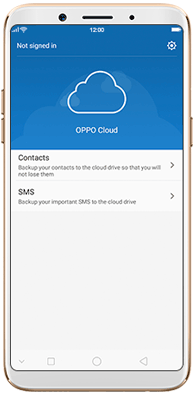
Es posible que necesites:
Puede omitir fácilmente el bloqueo de FRP de Samsung con estas herramientas.
¿Por qué mi teléfono Android no se enciende? Arréglalo con esta guía.
Si ha copiado los datos en el teléfono móvil OPPO usando la copia de seguridad local, es probable que pueda restaurar sus archivos en OPPO desde la copia de seguridad dentro de pestañas simples.
1. En su OPPO, abra la aplicación Configuración > Configuración adicional > Copia de seguridad y restablecimiento.
2. Dirígete a Copia de seguridad local o selecciona Herramientas > Copia de seguridad y restauración.
3. A continuación, puede seleccionar los datos de copia de seguridad que se restaurarán de acuerdo con el tiempo de copia de seguridad.
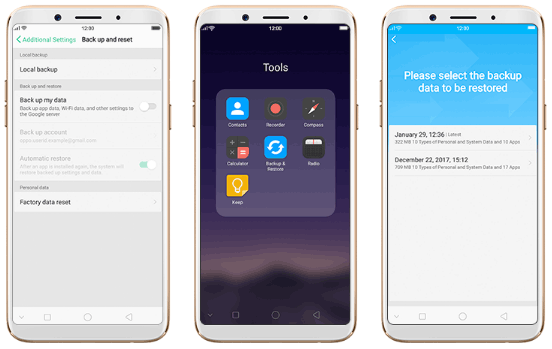
Tal vez necesites:¿Está buscando una forma de conectar un dispositivo Android a una PC a través de Wi-Fi? Puede obtener ayuda de esta guía probada.
Google Photos es un gran servicio basado en la nube que te permite almacenar fotos o vídeos ilimitados de alta calidad. Si también utilizas Google Fotos para hacer una copia de seguridad de tus fotos o vídeos, puedes ver si puedes recuperar las fotos eliminadas utilizando la carpeta Papelera.
A continuación te explicamos cómo restaurar fotos en OPPO:
1. En su teléfono OPPO, abra la aplicación Google Photos.
2. Haga clic en el icono Menú en la parte superior izquierda de la aplicación.
3. Seleccione Papelera o Papelera.
4. Encuentre las fotos eliminadas que desea y restáurelas en su teléfono OPPO.

La forma más efectiva de evitar la pérdida de datos nuevamente es hacer una copia de seguridad periódica de su OPPO, ya sea en la nube o en la computadora. Como muchas personas se preocupan por los problemas de seguridad de la copia de seguridad en la nube, aquí le mostraremos cómo hacer una copia de seguridad de su OPPO en la computadora de manera rápida y segura, usando Coolmuster Android Backup Manager. Esta herramienta de copia de seguridad le permite hacer una copia de seguridad de contactos, mensajes, registros de llamadas, videos, música, fotos, aplicaciones y documentos de OPPO a la computadora con un solo clic.
Cómo hacer una copia de seguridad de OPPO en la computadora:
1. Ejecute el software en su computadora, luego conecte su OPPO a la computadora con un USB. Después de que el software detecte su teléfono, haga clic en Copia de seguridad.

2. Seleccione el tipo de datos del que desea hacer una copia de seguridad y, a continuación, personalice la ubicación en la PC para almacenar la copia de seguridad. Después de la selección, haga clic en la opción Copia de seguridad para hacer una copia de seguridad de sus archivos OPPO en la PC de una sola vez.

Ver más: Transferencia de archivos OPPO: 5 formas de transferir archivos desde OPPO Mobile a PC
Cuando se dé cuenta de que la pérdida de datos ocurre en su teléfono OPPO, actúe rápido para encontrar un software confiable para realizar la recuperación de datos de OPPO. Coolmuster Lab.Fone for Android, se recomienda encarecidamente un software de recuperación de datos OPPO seguro y eficiente. Solo se requieren 3 sencillos pasos para completar la recuperación de datos. La tasa de éxito de la recuperación es bastante alta con esta herramienta. Y es compatible con casi todos los tipos de datos más utilizados. Descarga Coolmuster Lab.Fone for Android para recuperar tus archivos perdidos en OPPO en un santiamén.
Artículos relacionados:
2 formas de recuperar mensajes de texto eliminados de la tarjeta SIM en Android teléfonos
Recuperación de datos de OnePlus - Cómo recuperar datos perdidos de OnePlus
¿Cómo recuperar el registro de llamadas eliminado en Android? 4 formas de solucionarlo
Cómo recuperar fotos borradas del Galaxy S7 [4 formas probadas]
Cómo recuperar una carpeta DCIM eliminada en Android [Efectivo]
3 métodos para recuperar mensajes eliminados de WhatsApp en Android?





